PS-元旦创意文字合成设计图文教程发布时间:2022年02月28日 08:01
虎课网为您提供图像合成版块下的PS-元旦创意文字合成设计图文教程,本篇教程使用软件为PS(CC2018),难度等级为中级拔高,下面开始学习这节课的内容吧!
本节课讲解Photoshop(简称:PS)软件 - 元旦创意文字设计,同学们可以在下方评论区进行留言,老师会根据你们的问题进行回复,作业也可以在评区进行提交。
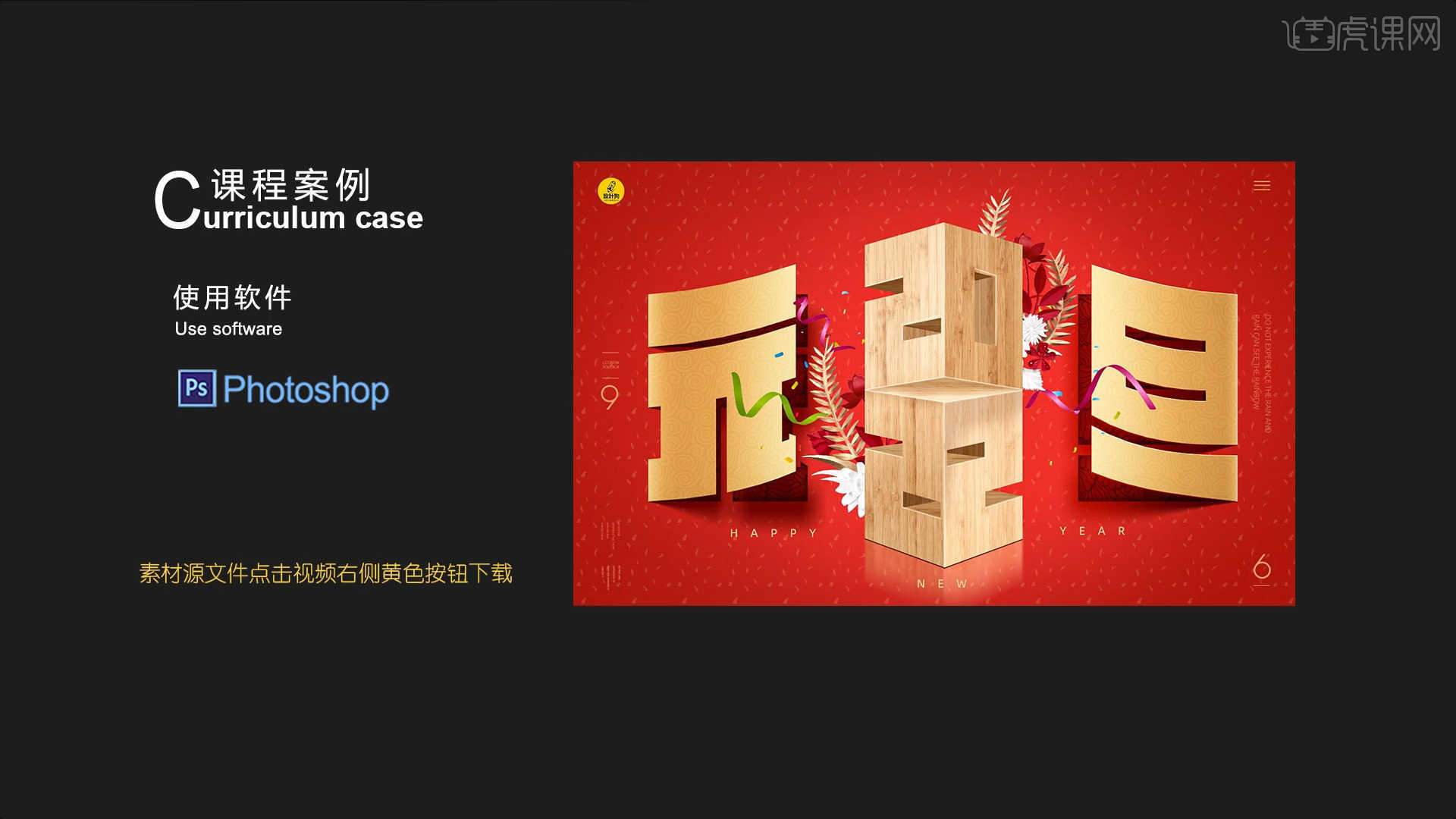
课程核心知识点:透视线的搭建,立体光影的绘制,折纸效果的制作。
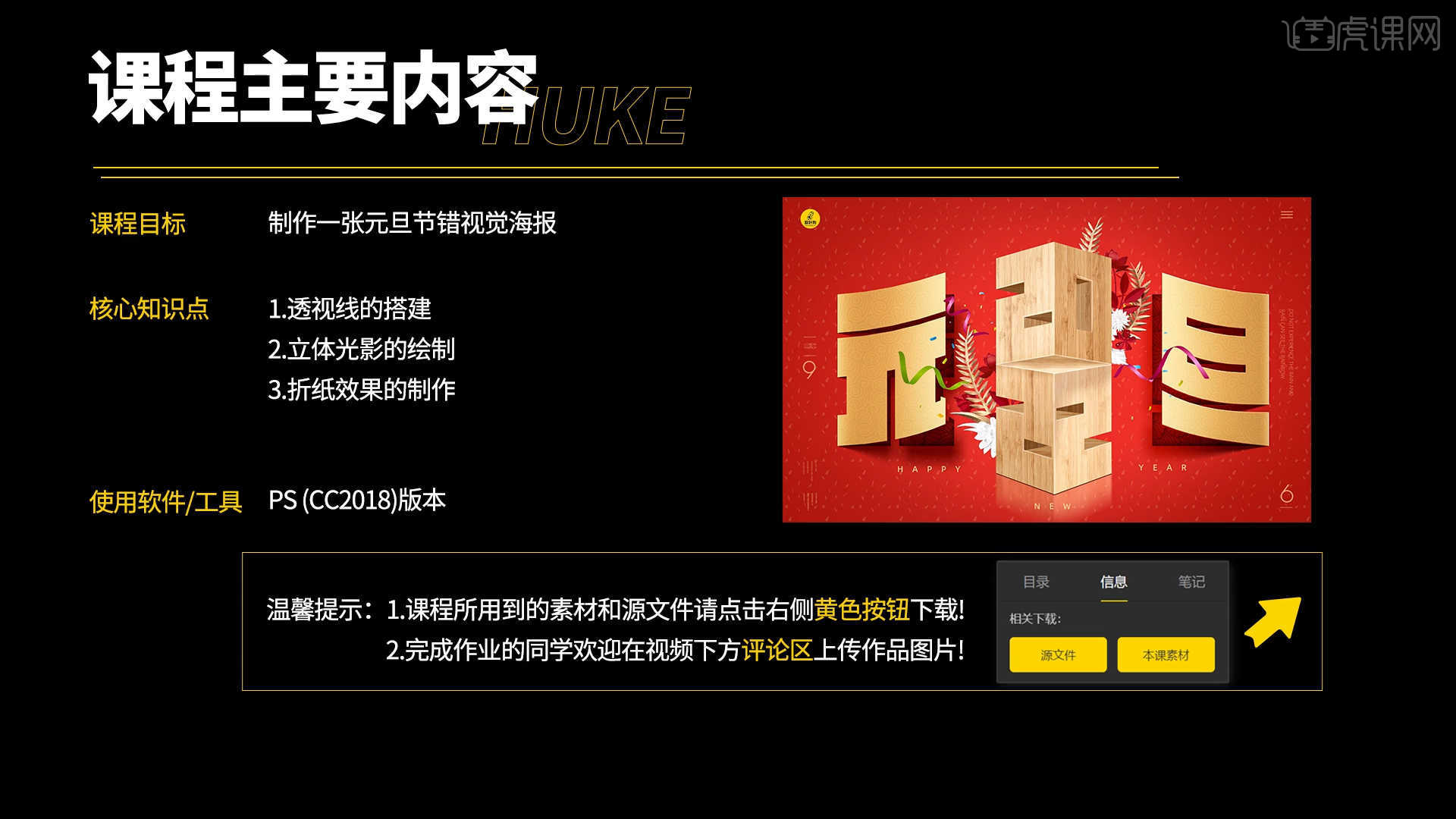
学完本课内容后,同学们可以根据下图作业布置,在视频下方提交作业图片,老师会一一解答。
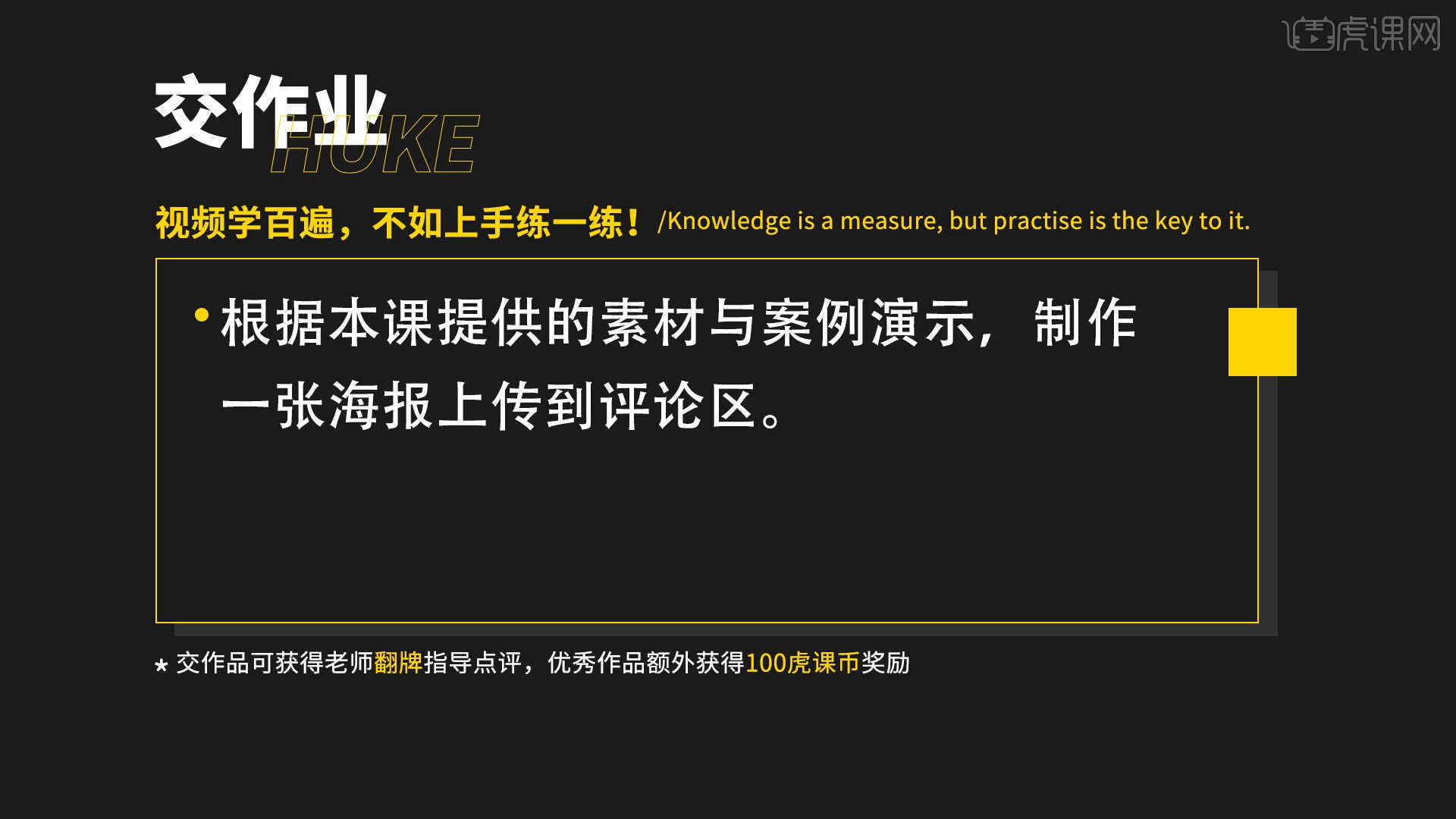
那我们开始今天的教程吧。
1.打开“素材文件”,根据当前的内容来讲解案例的制作流程,以及在制作过程中需要注意到的,具体如图示。
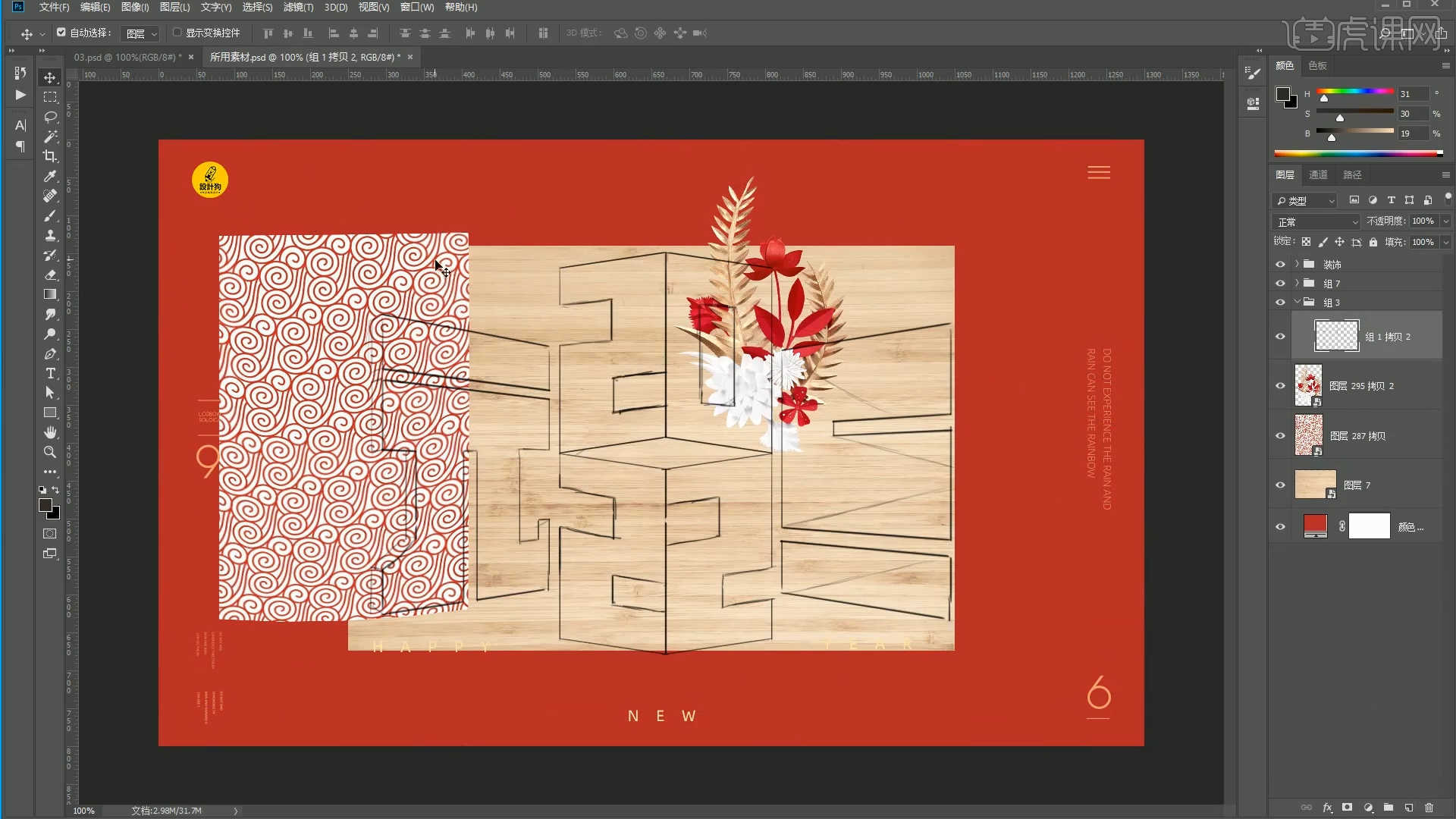
2.在左侧的【工具栏】中我们找到【形状工具 - 创建多边形】并且在面板中输入【边数:99】,具体如图示。
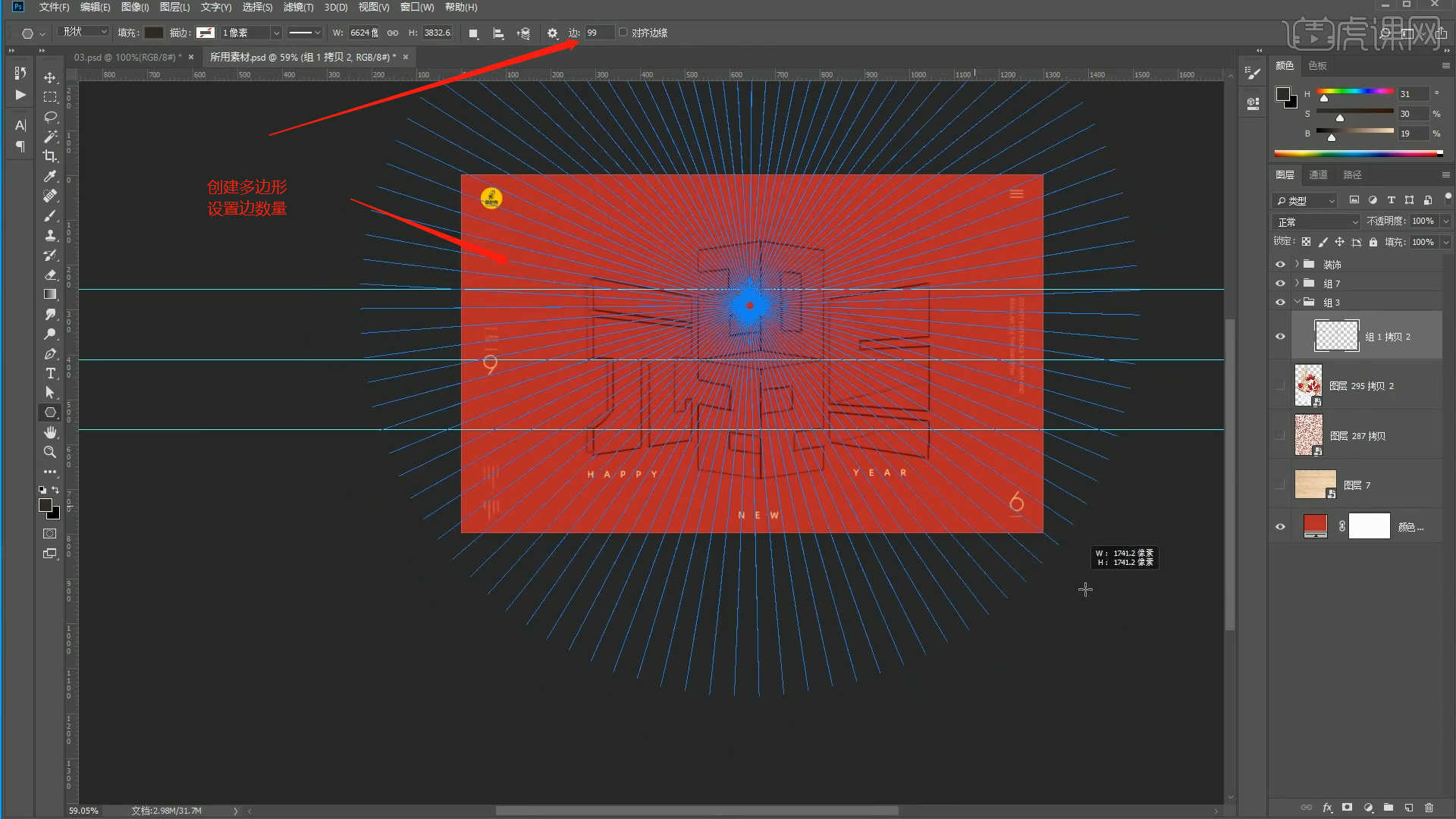
3.选择图层双击打开【图层样式】,勾选【颜色叠加】效果,然后在面板中调整一下它的颜色信息,具体如图示。
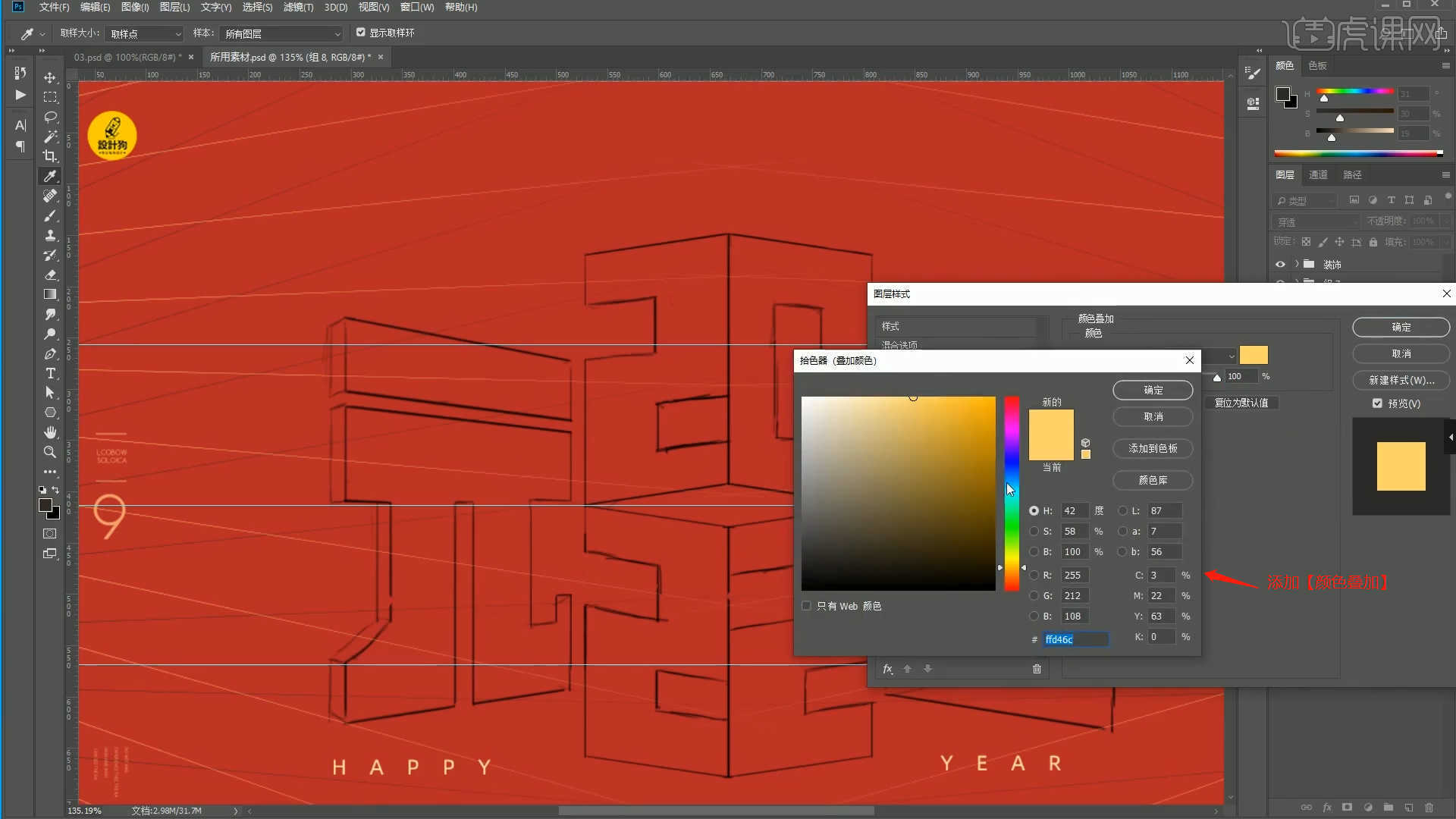
4.在工具栏中选择【形状】工具,然后创建【矩形】在颜色面板设置颜色进行填充,具体如图示。
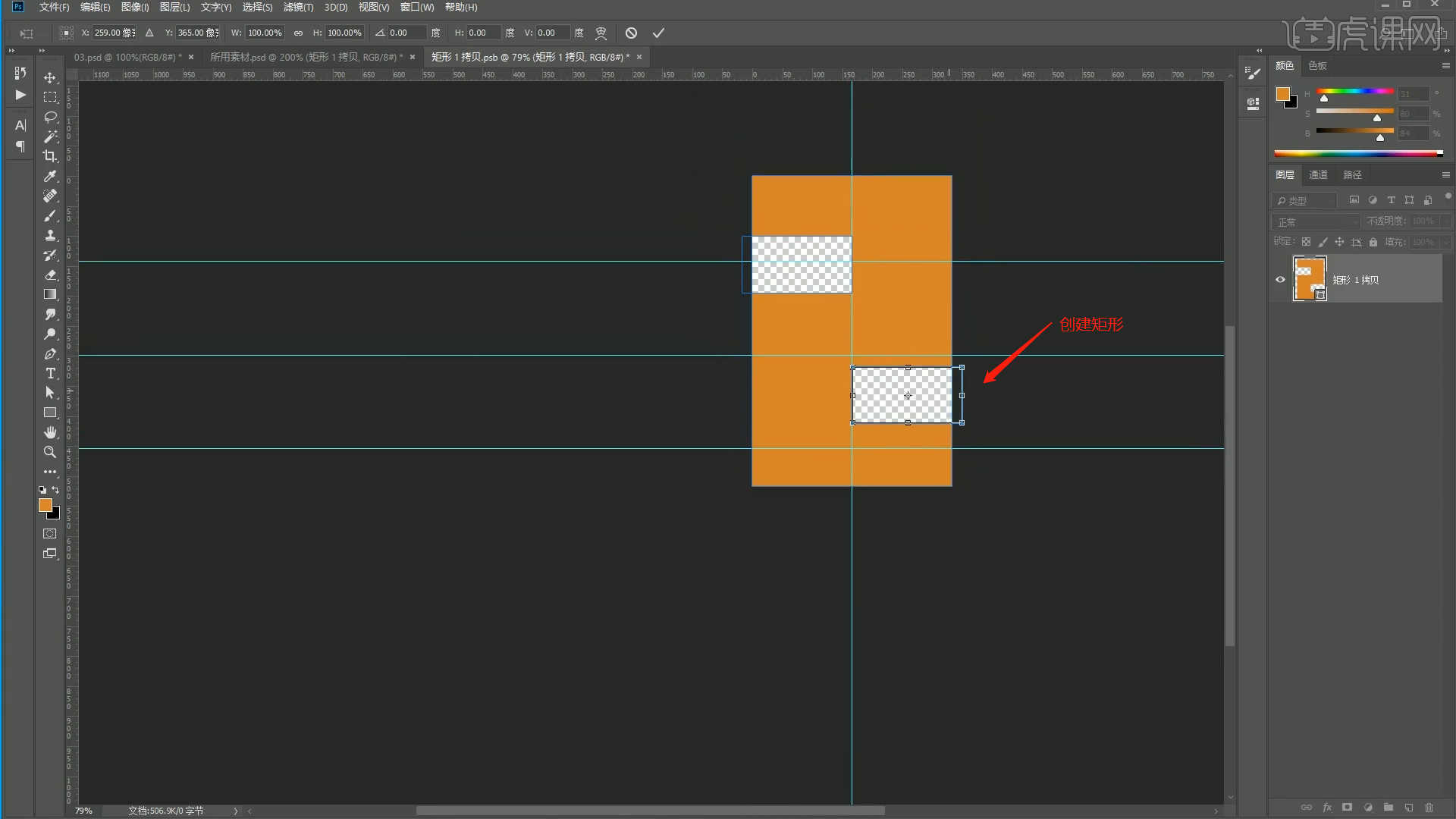
5.选择创建好的矩形,使用【钢笔】工具添加【锚点】然后利用锚点修改形状效果。
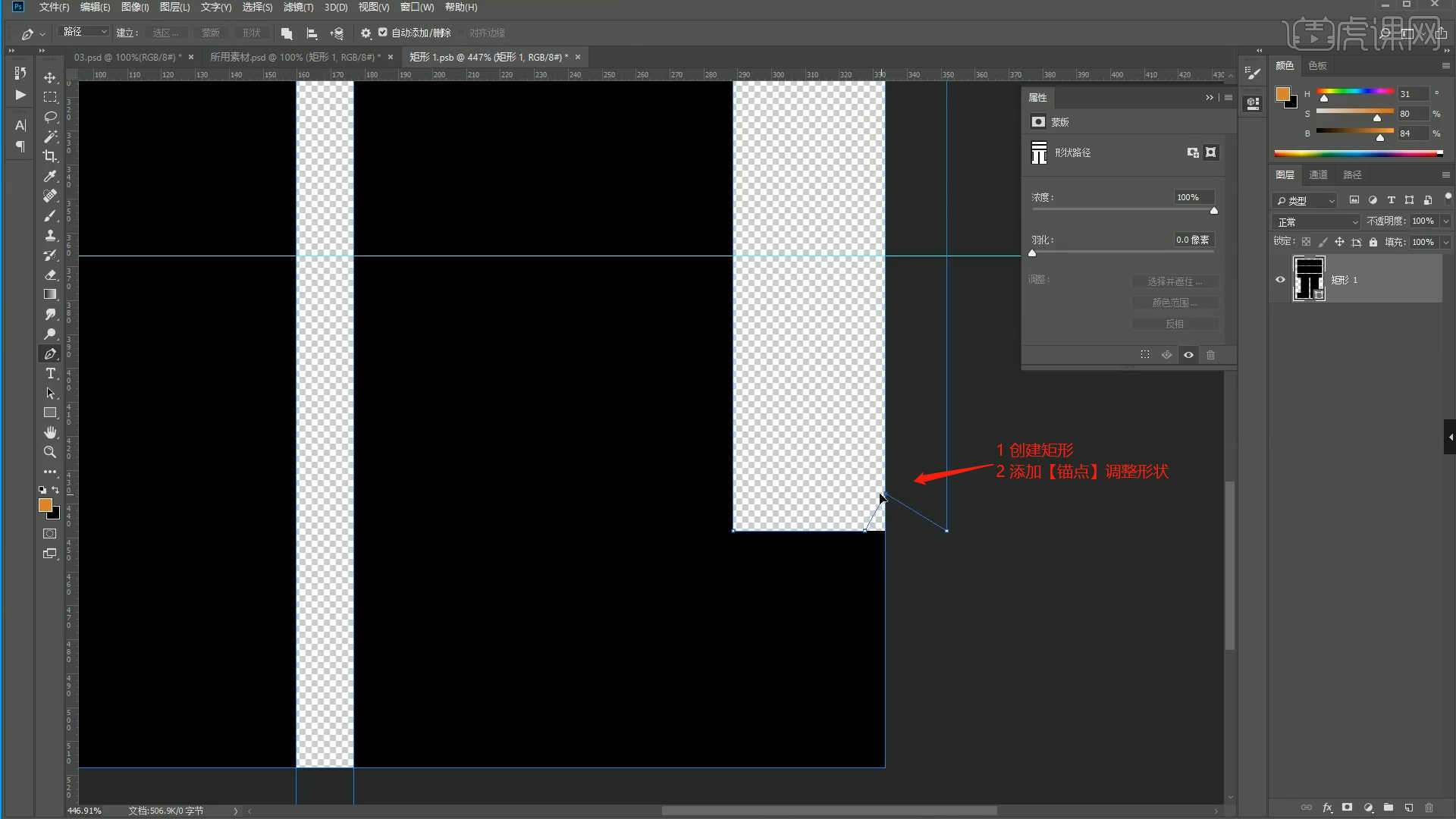
6.选择设置好的形状图层,利用【变形】命令【快捷键:Ctrl+T】,来调下它的【形状】样式,具体如图示。
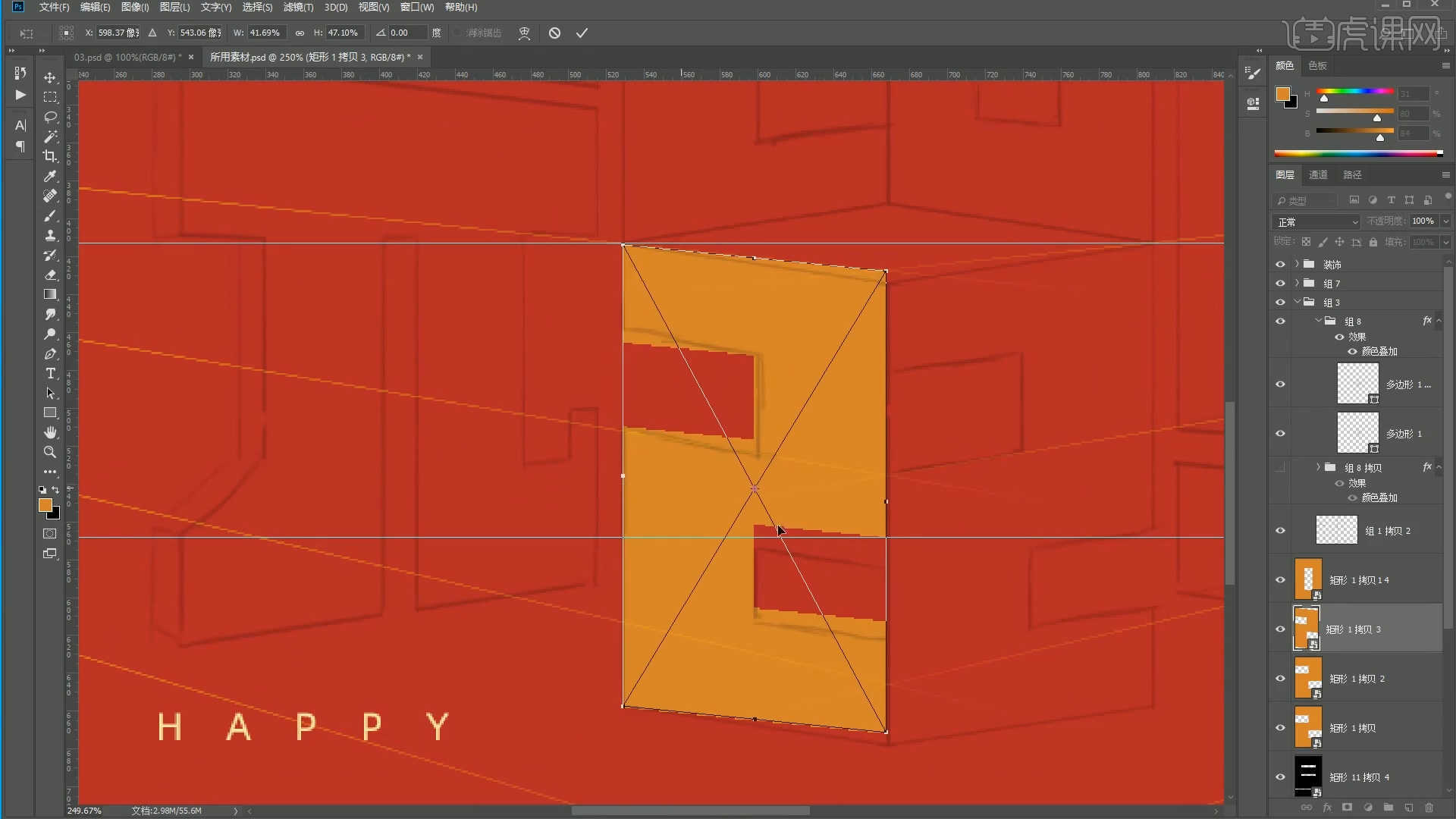
7.参考之前绘制好的【多边形】图层,利用【变形】命令【快捷键:Ctrl+T】,来调下它的【形状】样式,具体如图示。
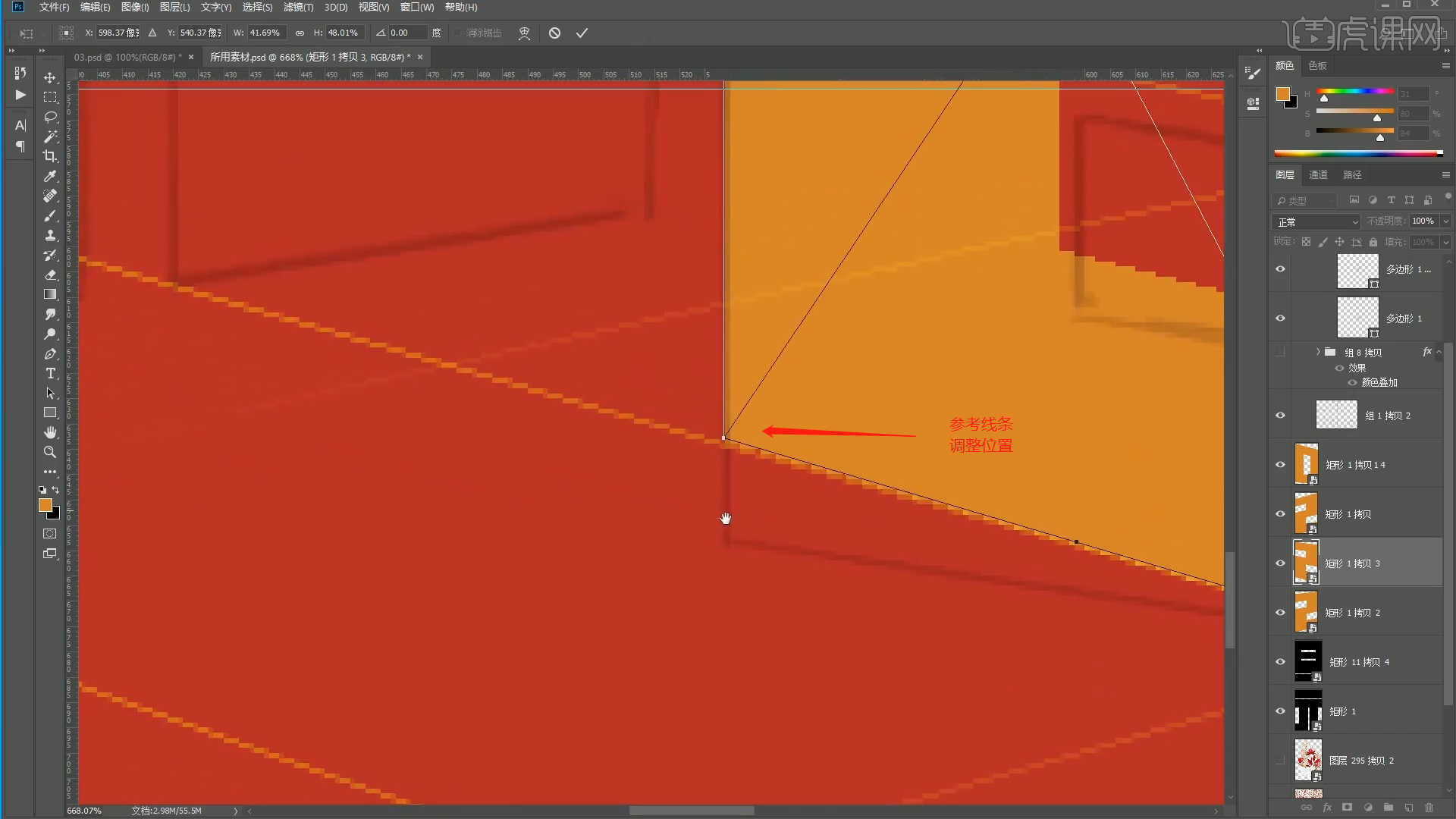
8.加载素材利用【变形】命令【快捷键:Ctrl+T】,来调下它的【形状】样式,然后设置【剪切蒙版】,具体如图示。
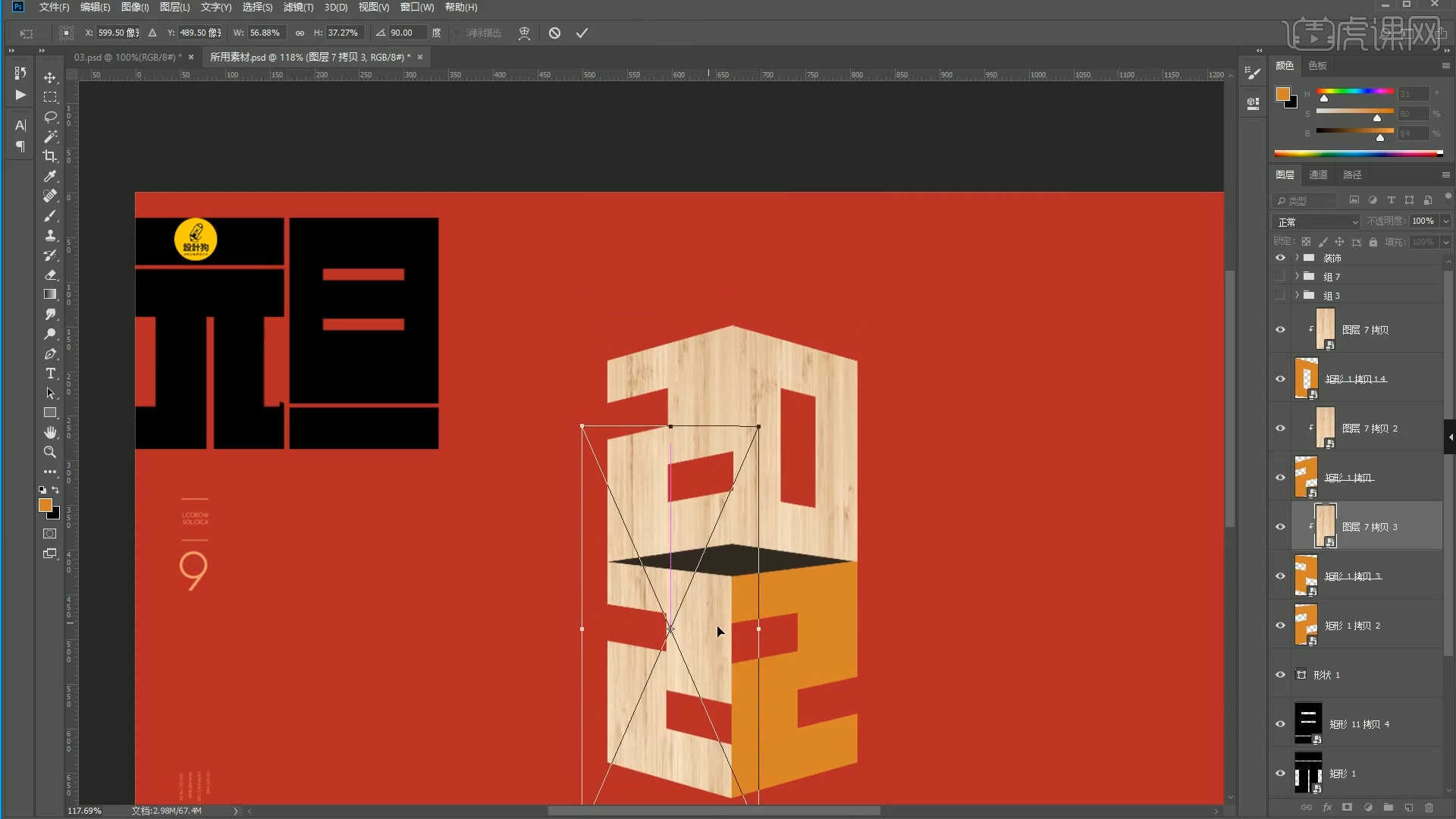
9.在工具栏中使用【钢笔】工具绘制一条形状路径,然后在颜色面板中设置【填充颜色】。
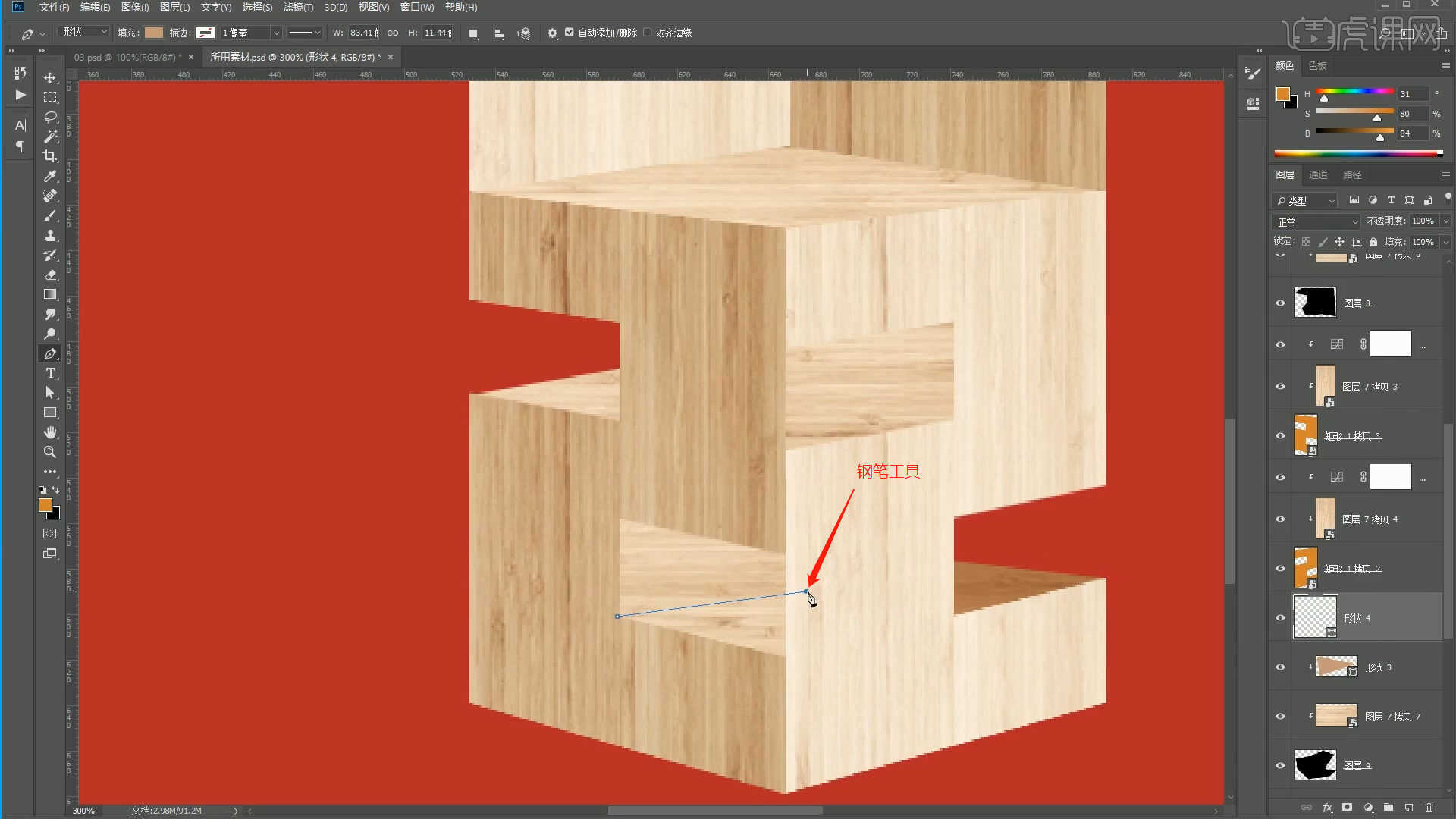
10.在效果器中添加【曲线】效果【快捷键:Ctrl+M】,选择曲线根据画面颜色来调整【曲线】的效果,用来调整画面的【明暗对比】,具体如图示。
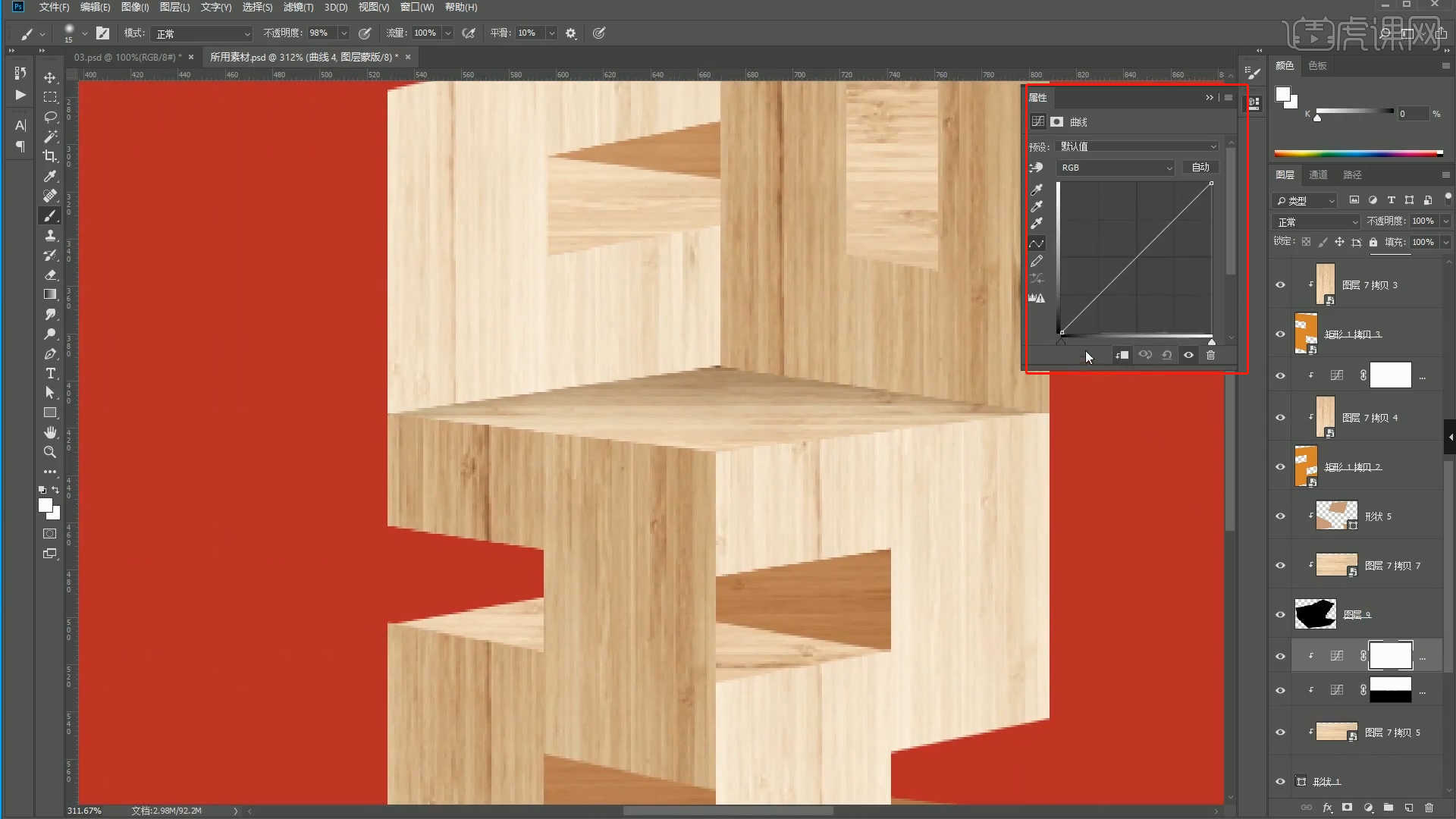
11.“选择图层的选区”然后新建图层【快捷键:Ctrl+Shift+N】,在工具栏中点击【选择 - 修改 - 描边】并且在面板中输入数值【2个像素】。

12.新建图层【快捷键:Ctrl+Shift+N】,使用【画笔】工具按住【Shift】键选择【两个点】进行绘制,具体如图示。

13.在效果器中添加【曲线】效果【快捷键:Ctrl+M】,选择曲线根据画面颜色来调整【曲线】的效果,用来调整画面的【明暗对比】,然后选择曲线蒙版使用【渐变】工具将模式调整为【线性渐变】然后进行填充的操作。

14.新建图层【快捷键:Ctrl+Shift+N】,使用【矩形】选区工具设置范围进行【填充】的操作。

15.选择图层添加【蒙版】使用【画笔】工具在画笔面板中修改“笔刷”预设,然后调整【颜色】为【黑色】进行填充,具体如图示。

16.在效果器中添加【曲线】效果【快捷键:Ctrl+M】,选择曲线根据画面颜色来调整【曲线】的效果,用来调整画面的【明暗对比】,具体如图示。

17.新建图层【快捷键:Ctrl+Shift+N】,使用【画笔】工具在画笔面板中修改“笔刷”预设进行填充,具体如图示。
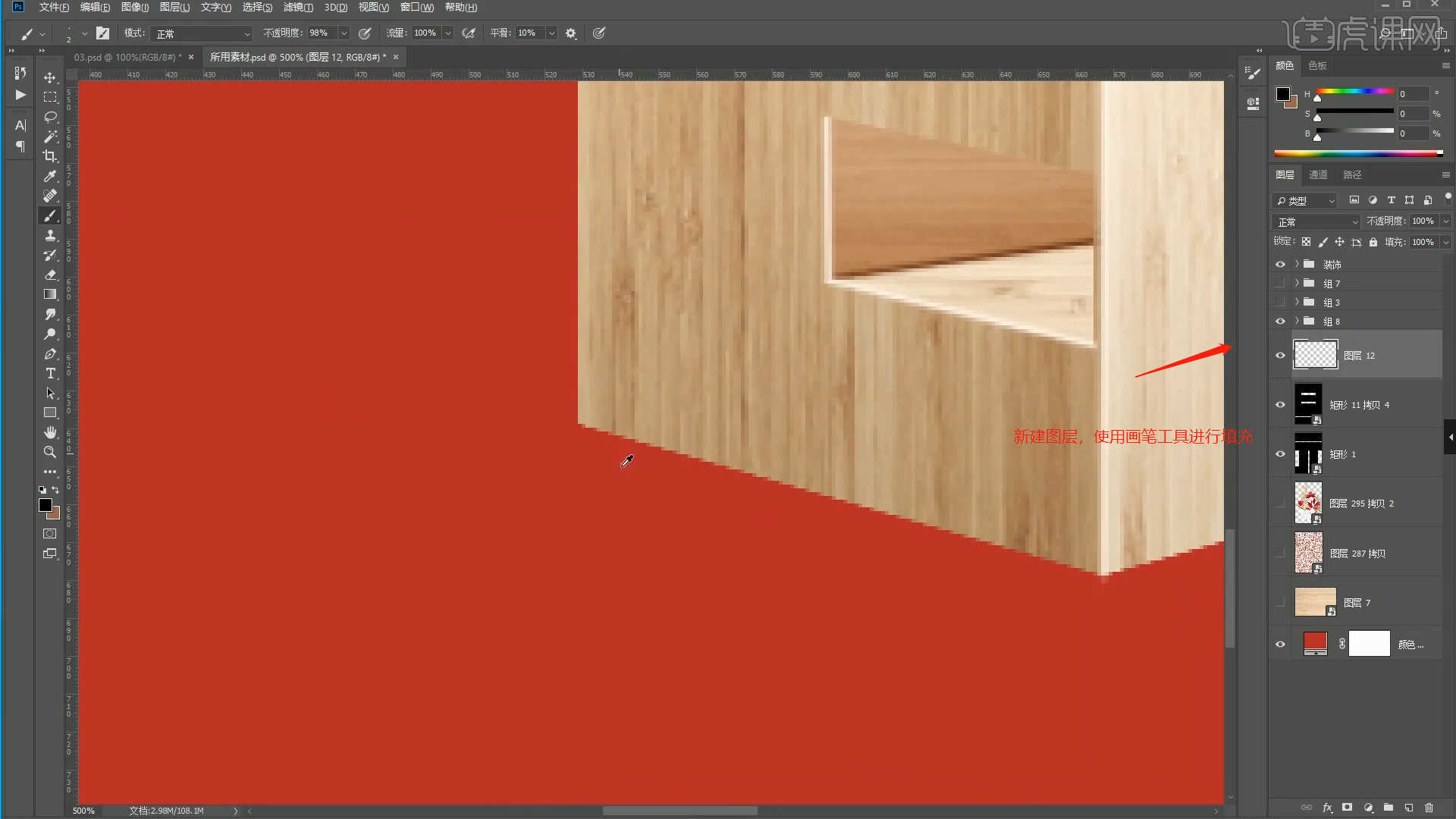
18.选择图层进行【复制】【快捷键Ctrl+J】,利用【变形】命令【快捷键:Ctrl+T】,来调下它的【形状】样式,具体如图示。

19.选择图层添加【蒙版】使用【画笔】工具在画笔面板中修改“笔刷”预设,然后调整【颜色】为【黑色】进行填充,具体如图示。

20.选择之前制作好的文字图层,进入到智能对象面板并且在面板中调整【矩形】的位置。
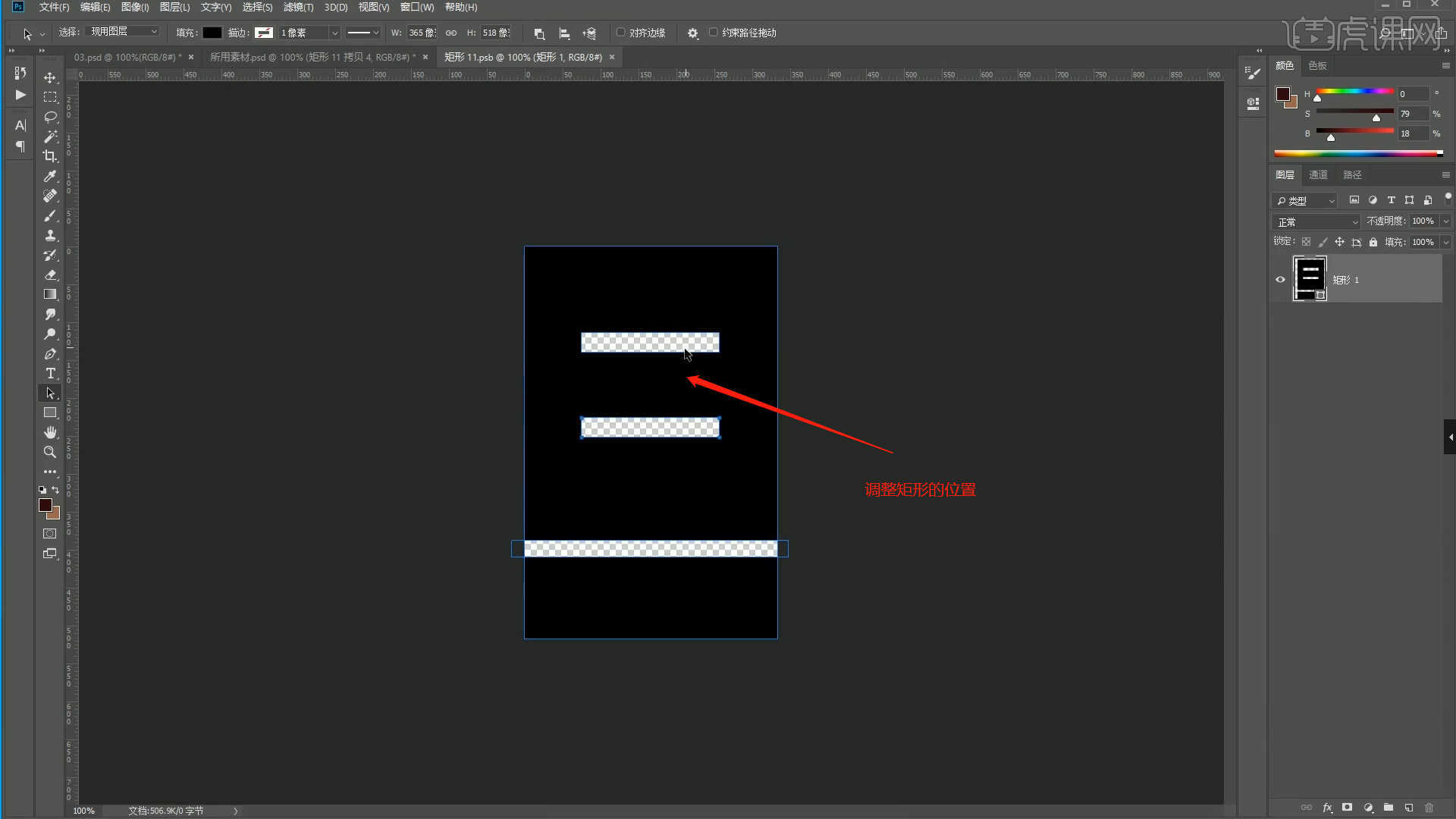
21.加载素材利用【变形】命令【快捷键:Ctrl+T】,来调下它的【形状】样式,然后设置【剪切蒙版】,具体如图示。

22.双击打开【图层样式】,勾选【内阴影】效果,然后在面板中调整一下它的信息数值,具体如图示。

23.在效果器中添加【曲线】效果【快捷键:Ctrl+M】,选择曲线根据画面颜色来调整【曲线】的效果,用来调整画面的【明暗对比】,选择“曲线”蒙版进行【反相】【快捷键:Ctrl+I】的操作,使用【画笔】工具在蒙版中进行填充,具体如图示。

24.在效果器中添加【曲线】效果【快捷键:Ctrl+M】,选择曲线根据画面颜色来调整【曲线】的效果,用来调整画面的【明暗对比】,具体如图示。

25.在效果器中添加【色阶】效果【快捷键:Ctrl+L】,根据画面颜色来调整【色阶】的效果,具体如图示。
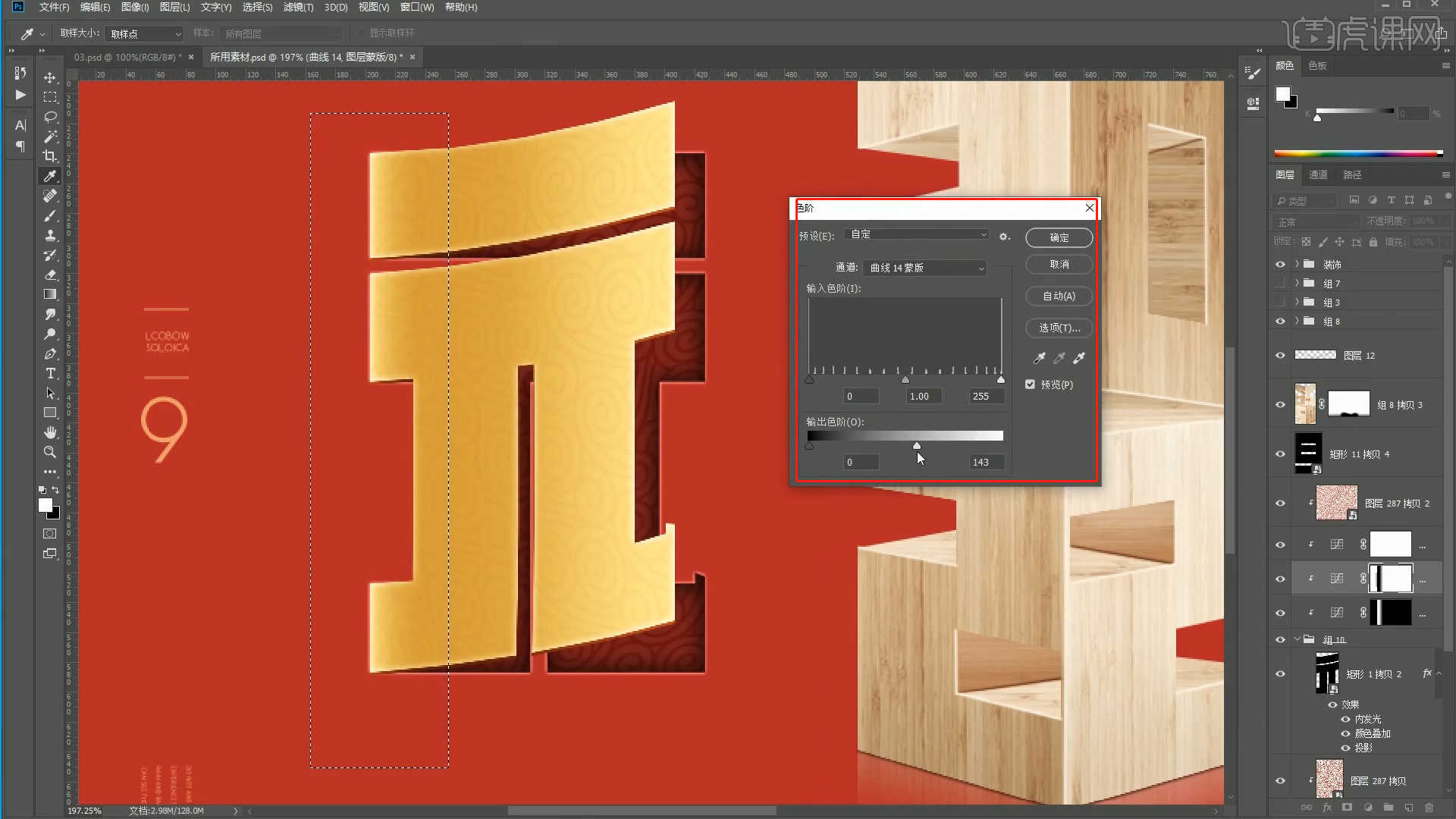
26.选择图层在效果器中点击【模糊和锐化】-【移轴模糊】效果,然后在面板中设置它的【轴点位置】,具体如图示。

27.加载素材利用【变形】命令【快捷键:Ctrl+T】,来调下它的【形状】样式,具体如图示。

28.在效果器中添加【曲线】效果【快捷键:Ctrl+M】,选择曲线根据画面颜色来调整【曲线】的效果,用来调整画面的【明暗对比】,具体如图示。
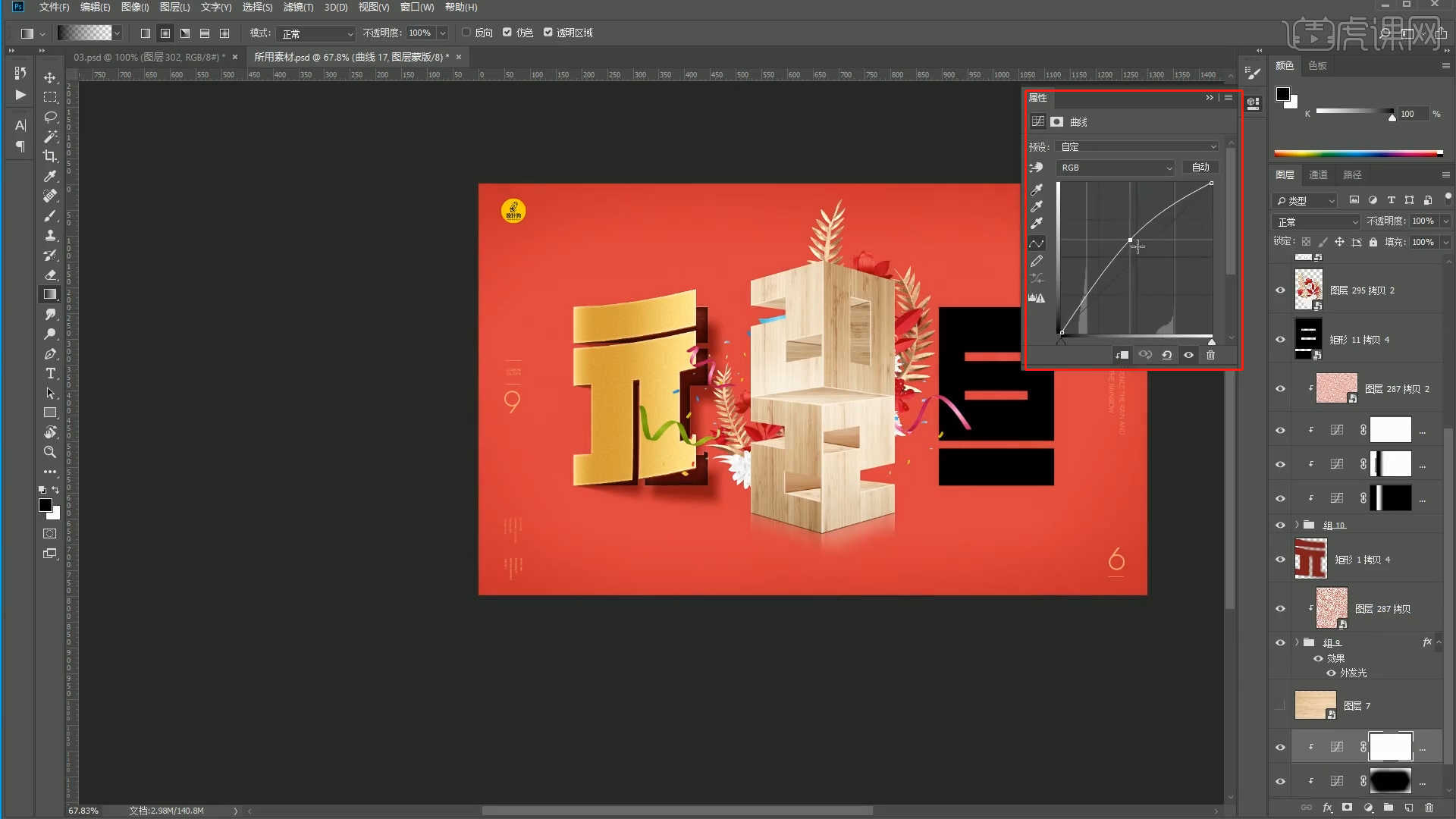
29.新建图层【快捷键:Ctrl+Shift+N】,使用【画笔】工具在画笔面板中修改“笔刷”预设进行填充,具体如图示。

30.将准备好的素材文件载入到场景中,在工具栏中点击【编辑 - 定义图案】然后进行【重命名】的操作,具体如图示。

31.新建图层,选择【图案填充】然后在面板中选择刚刚制作好的图案,并且设置比例的数值。

32.选择图层在效果器中添加【色彩平衡】效果【快捷键:Ctrl+B】,根据画面颜色来调整色彩平衡的效果,具体如图示。

33.回顾本节课所讲解的内容,课程中的难重点同学们可以在下方评论区进行留言,老师你们会根据你们的问题进行回复。

34.最终效果如图示,视频学百遍,不如上手练一练,你学会了吗!

以上就是PS-元旦创意文字合成设计图文教程的全部内容了,你也可以点击下方的视频教程链接查看本节课的视频教程内容,虎课网每天可以免费学一课,千万不要错过哦!


















